Chức năng danh mục phòng bàn
Danh mục phòng – bàn dùng để quản lý và thiết lập danh sách các bàn, phòng trong cửa hàng, chi nhánh. Danh mục phòng bàn thường được sử dụng phù hợp với các mô hình nhà hàng, quán cafe, quán bar, khách sạn, spa …
Chọn: Bắt đầu/Danh mục/Cài đặt cho bán hàng/Danh mục Phòng – Bàn
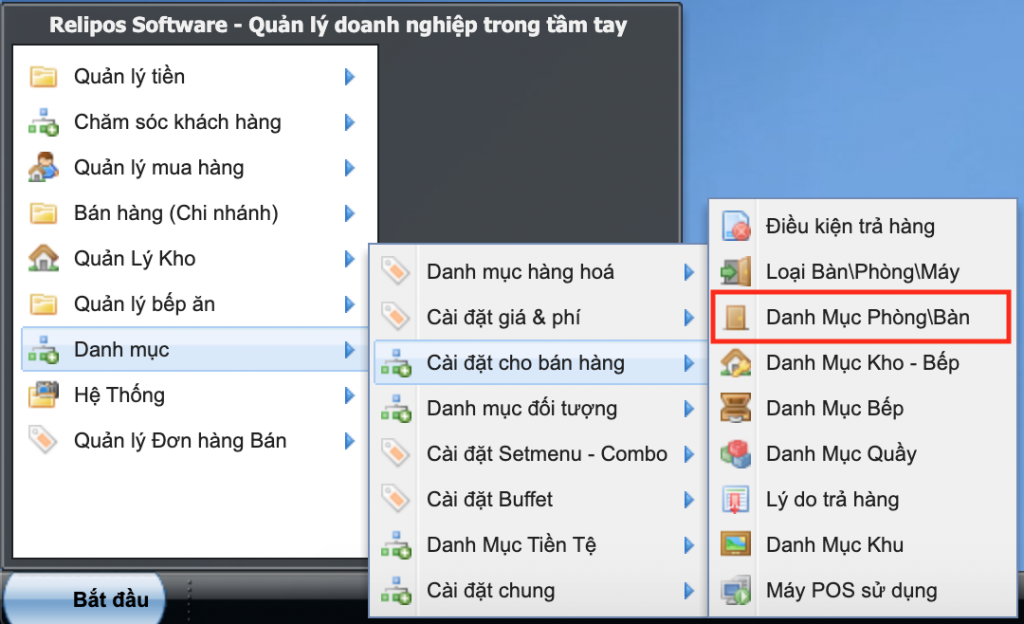
Tạo mới Phòng – Bàn
Danh sách các phòng/bàn sẽ được tạo theo từng khu vực của mô hình kinh doanh. Lưu ý bạn phải cài đặt khu trước khi tạo phòng – bàn. Xem chi tiết tạo khu tại đây.
Màn hình sơ đồ bàn mặc định sẽ hiển thị danh sách phòng/bàn từng khu được sắp xếp liên tục nhau.
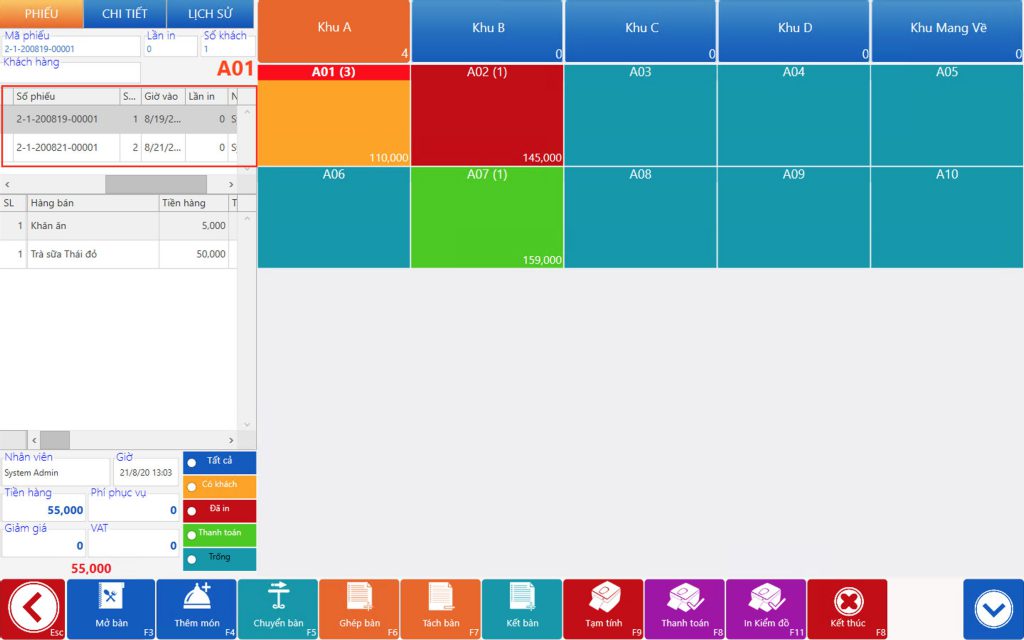
Ví dụ : tạo 10 bàn từ A01-A10 cho khu A
Bước 1: Click vào nút Tạo mới.
Bước 2: Tạo bàn cho khu, bạn có thể tạo từng bàn một hoặc tạo nhiều bàn chỉ với 1 lần thao tác. Nếu bạn tạo từng bàn 1, ô số lượng tạo bạn nhập giá trị 1 và ô Mã là tên của bàn. Nếu bạn tạo nhiều bàn cùng lúc, ô Số lượng tạo bạn nhập số bàn muốn tạo và ô Mã là ký tự bặt đầu của bàn, khi bạn nhấn lưu, hệ thống tự tạo số lượng bàn đã nhập ở ô Số lượng tạo với mã bàn là ký tự ô Mã nối thêm các số tăng dần từ 01, 02, 03 …
Để tạo bàn mặc định trong sơ đồ bàn, bạn chọn thông tin sau :
- Mã : ký tự bàn hoặc ký tự bắt đầu nếu tạo nhiều bàn cùng lúc
- Loại phòng bàn
- Khu vực của bàn
- Mô hình kinh doanh của bạn
- Dài, rộng : chiều dài – cao của ô phòng bàn trên sơ đồ bàn. Mặc định 70×70 pixel
- Khách hàng: thiết lập tên của khách hàng được sử dụng riêng phòng/bàn này.
- Mã thẻ: thiết lập mã số thẻ của Khách hàng được sử dụng riêng phòng/bàn này.
- Số lượng tạo : số bàn muốn tạo cùng lúc
- Số chỗ : số chỗ của bàn
- Cấu hình nghiệp vụ bán hàng :
- Kích hoạt
- Hủy bàn : cho phép hủy bàn khi đã thêm món
- Không chuyển bàn : không được sử dụng chức năng chuyển bàn
- Không tách bàn
- Deliver : loài bạn giao hàng
- Take away : loại bàn mua mang về
- Không ghép bàn : không được sử dụng chức năng ghép bàn
Bước 3: Lưu và kiểm tra lại sơ đồ bàn trên phần mềm bán hàng.
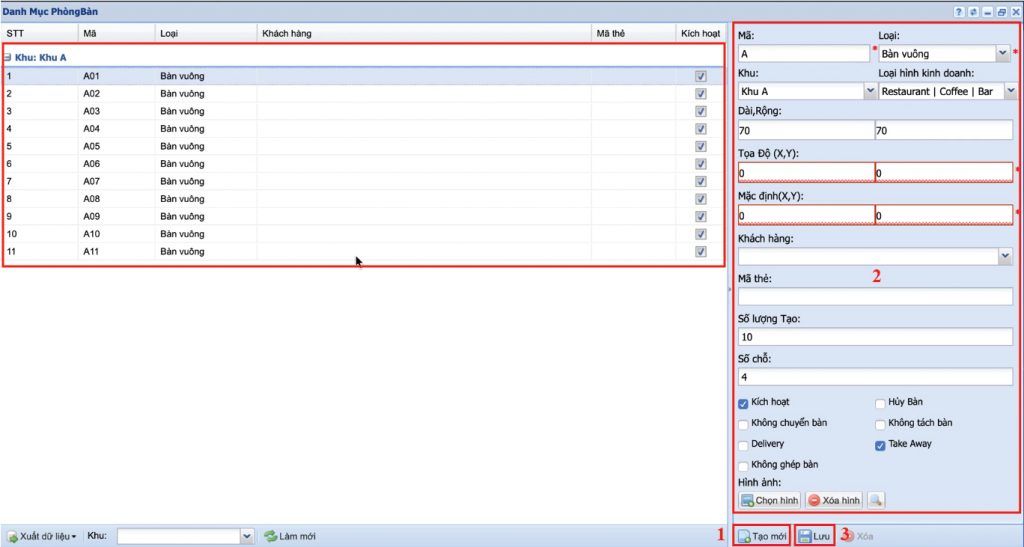
Trong trường Khu cài đặt có sử dụng sơ đồ bàn, bạn cài đặt thêm tọa độ (X,Y) để xác định vị trí của bàn trên màn hình sơ đồ.
- Tọa độ (X,Y): thiết lập tọa độ vị trí của ô phòng/bàn đang chọn nằm ở đâu trên màn hình phần mềm bán hàng (Mặc định là 0, 0 – góc trên cùng bên trái màn hình)
- Mặc định (X,Y): thiết lập tọa độ vị trí mặc định của ô phòng/bàn trên màn hình phần mềm bán hàng (Mặc định là 0, 0 – góc trên cùng bên trái màn hình). Mặc định được ưu tiên nếu tọa độ (X,Y) mang giá trị khác 0.
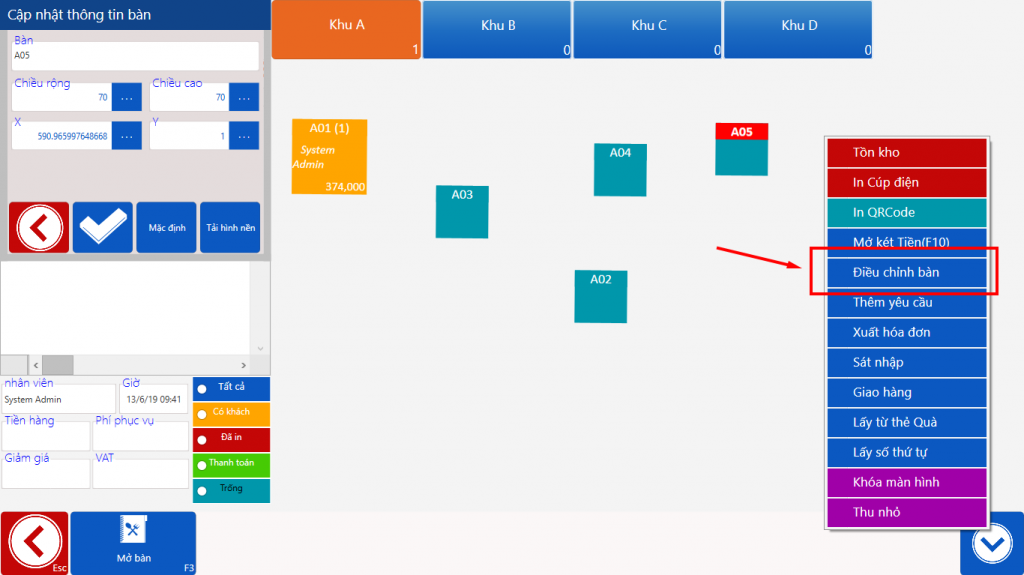

Như vậy, chúng ta đã hoàn thành phần hướng dẫn cách thiết lập Danh mục phòng – bàn. Cảm ơn các bạn đã đọc bài hướng dẫn của Phần mềm Relipos chúng tôi và hẹn gặp lại trong những bài hướng dẫn sau.


